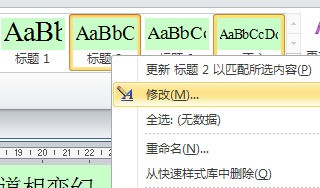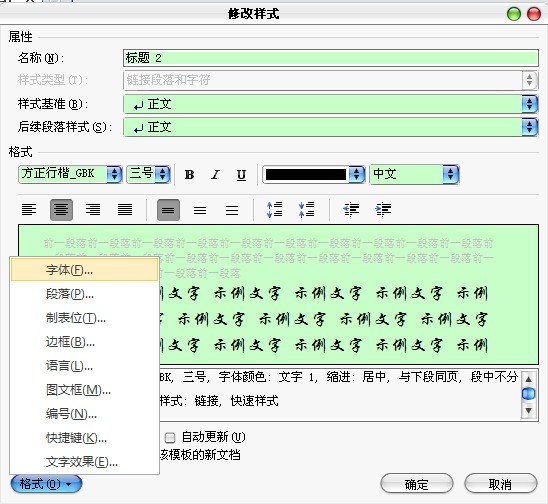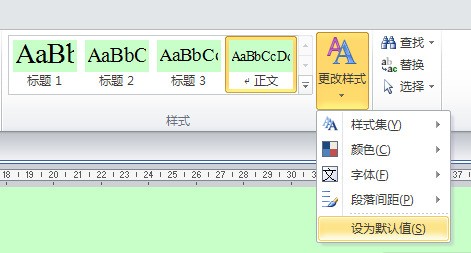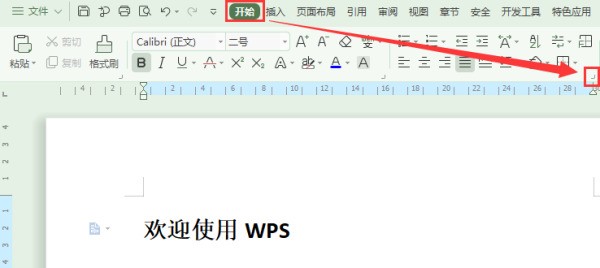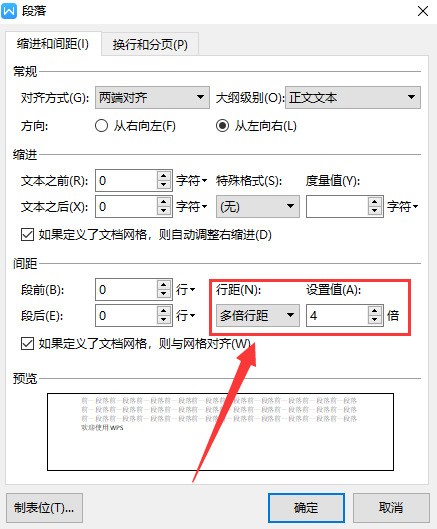在WPS文字中,要调整文档的行间距,可以按照以下步骤进行设置:
1. 在WPS文字中打开要调整行间距的文档。
2. 在页面布局选项卡中,找到“行距”选项,并点击它。
3. 在弹出的对话框中,可以看到有几种不同的行距选项可供选择。根据需要选择合适的值。通常情况下,“标准”选项就是默认值,也是推荐使用的一种行距。
4. 选择完成后,点击确定按钮。文档内文字的行间距就会被成功地调整为所选值。
此外,在页眉和页脚区域也可以直接设置页眉和页脚上方或下方留白部分的大小。只需点击页面布局选项卡,在页脚区域右键点击空白处,选择“页脚编辑”,进入页面设置界面,在其中找到“边距”选项卡进行设置即可。
希望以上内容对您有所帮助!
1. 在WPS文字中打开要调整行间距的文档。
2. 在页面布局选项卡中,找到“行距”选项,并点击它。
3. 在弹出的对话框中,可以看到有几种不同的行距选项可供选择。根据需要选择合适的值。通常情况下,“标准”选项就是默认值,也是推荐使用的一种行距。
4. 选择完成后,点击确定按钮。文档内文字的行间距就会被成功地调整为所选值。
此外,在页眉和页脚区域也可以直接设置页眉和页脚上方或下方留白部分的大小。只需点击页面布局选项卡,在页脚区域右键点击空白处,选择“页脚编辑”,进入页面设置界面,在其中找到“边距”选项卡进行设置即可。
希望以上内容对您有所帮助!